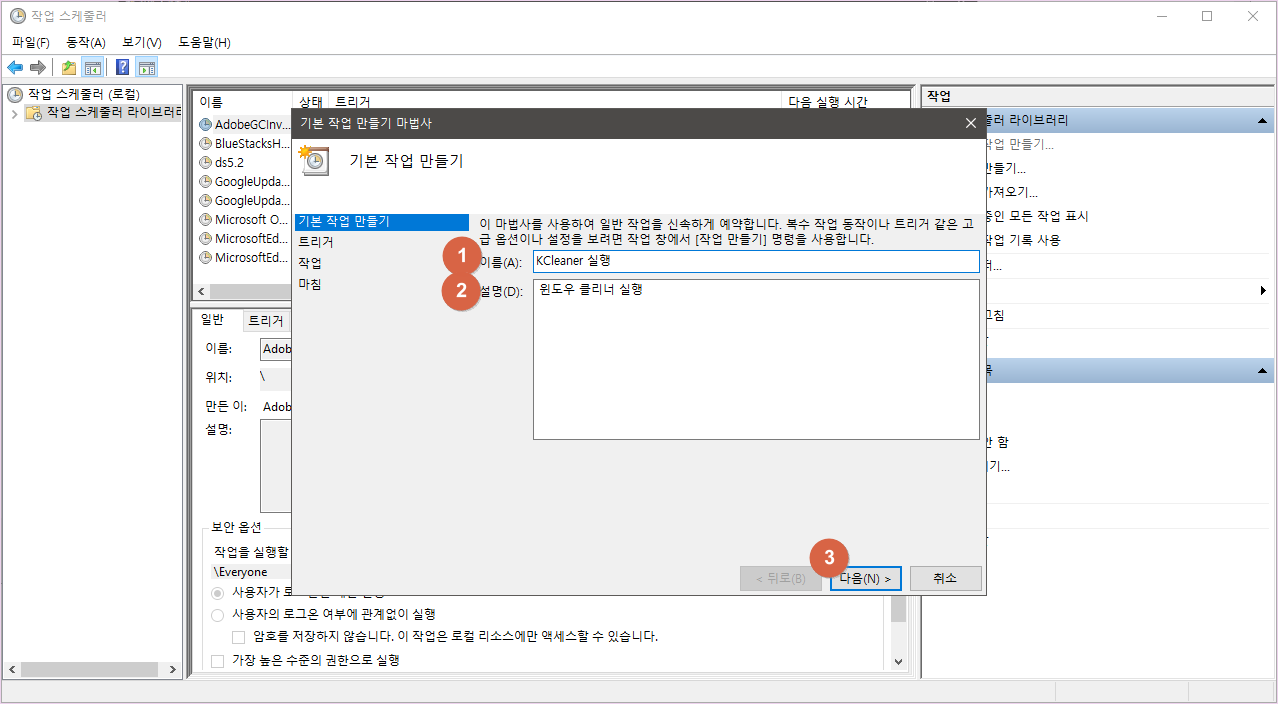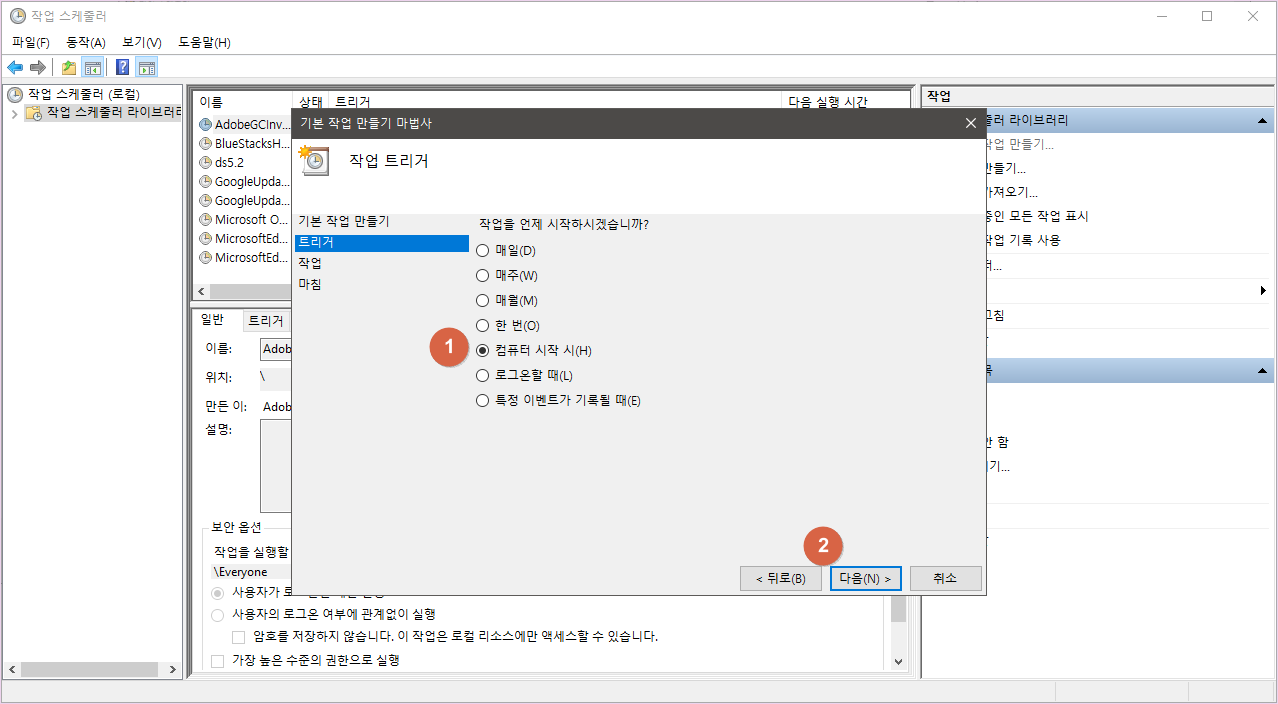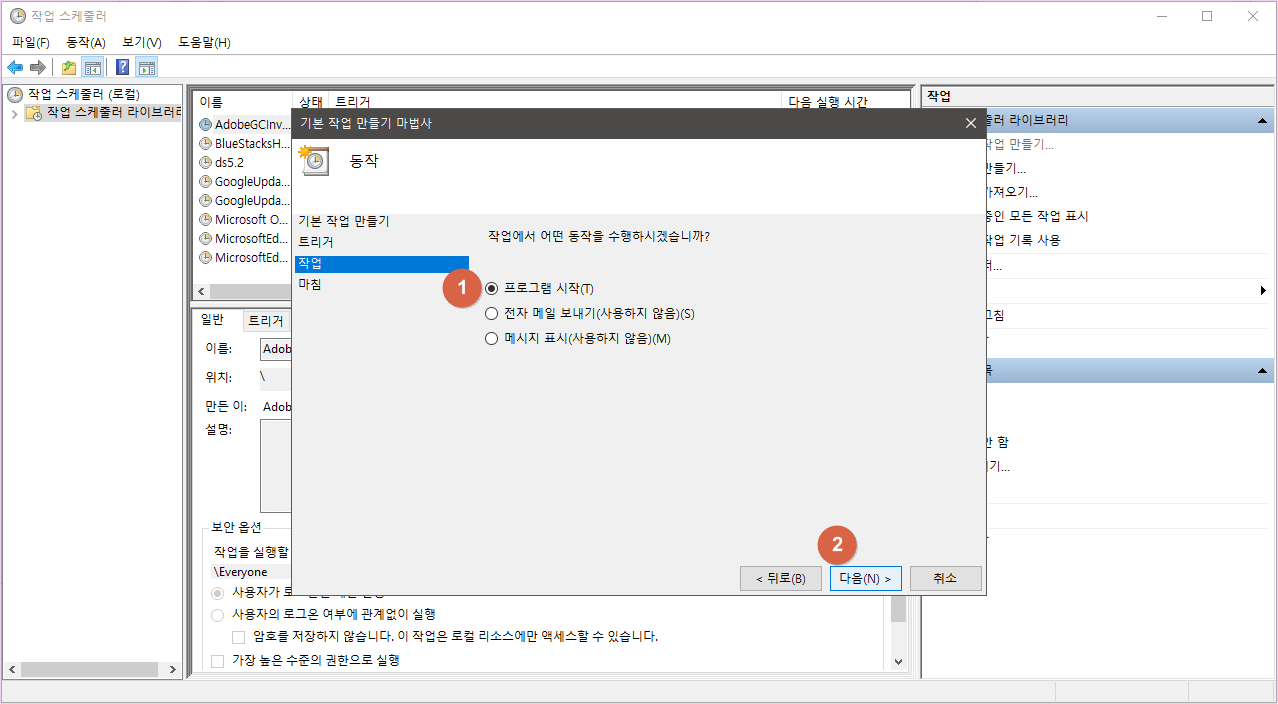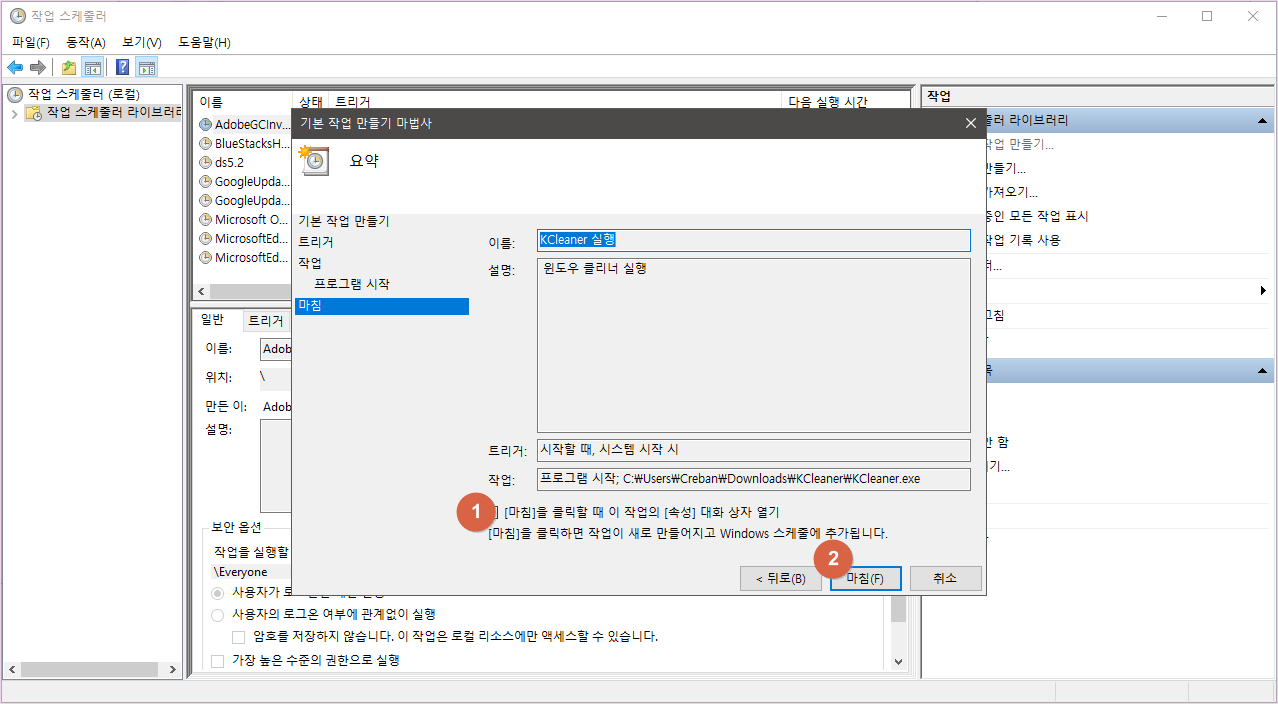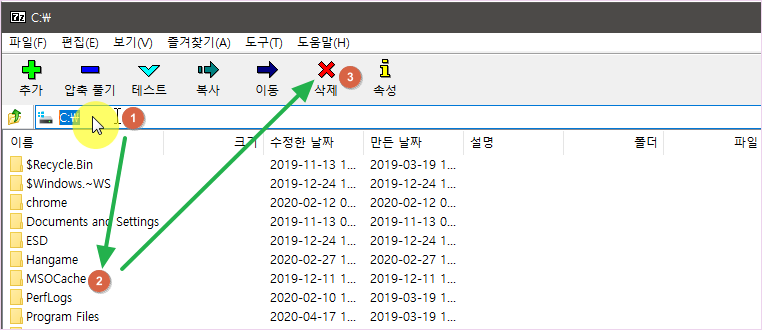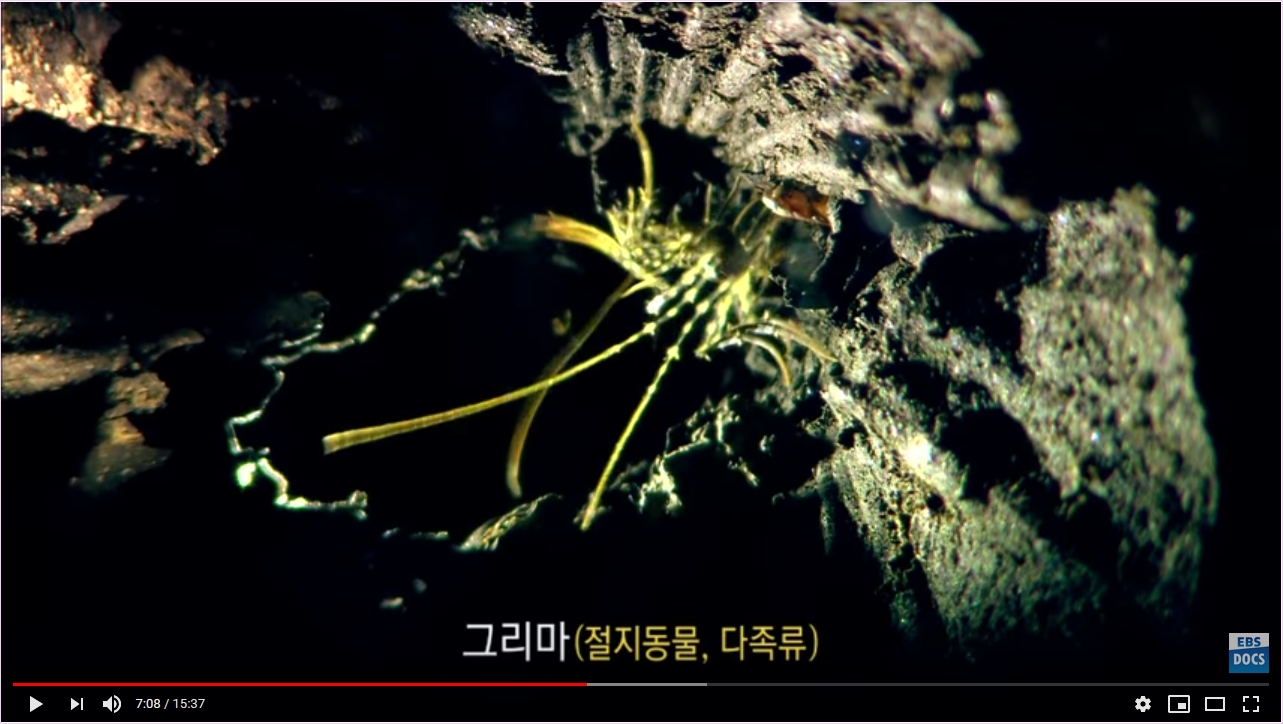맥북 프로에 VirtualBox 가상 머신을 설치하고 Win10을 추가해보도록 합니다.
오라클 VirtualBox 사이트로 접속하여 최신 버전을 다운로드 받습니다.
(혹은 윈도우에서 가상머신을 동작시켰던 동일한 버전을 다운로드 받습니다.)
그리고 설치합니다.
윈도우에서 사용했던 가상 컴퓨터 파일이 있으면 폴더째로 복사합니다.
복사한 파일을 맥에 붙여 넣고,
버추얼 박스에서 + 버튼을 클릭하여 추가합니다.
별다른 설정없이 해당 시스템을 그대로 사용할 수 있습니다.
서버로 세팅할 때 처럼 headless로 설정할 필요는 없습니다. 워크스테이션으로 사용할 것이니서버로 사용할 것도 있고
(제가 아직 맥에서 headless는 검토해보지 못했습니다) ds 918+ 헤놀로지 연결할 때 알려드리겠습니다.
'MAC LIFE > MAC' 카테고리의 다른 글
| 맥에서 NTFS 쓰기, ExFAT, USB 마운트하여 사용하기 (0) | 2020.05.11 |
|---|---|
| 맥북프로 원격 설정하기 (0) | 2020.05.10 |
| 맥북프로 설치 후 기본적인 세팅 방법 (0) | 2020.05.10 |
| 맥북프로 공장초기화가 안될거나 USB로 클린 설치 하고싶은 경우 (0) | 2020.05.10 |
| 맥북프로 초기화 하는 방법 (0) | 2020.05.10 |